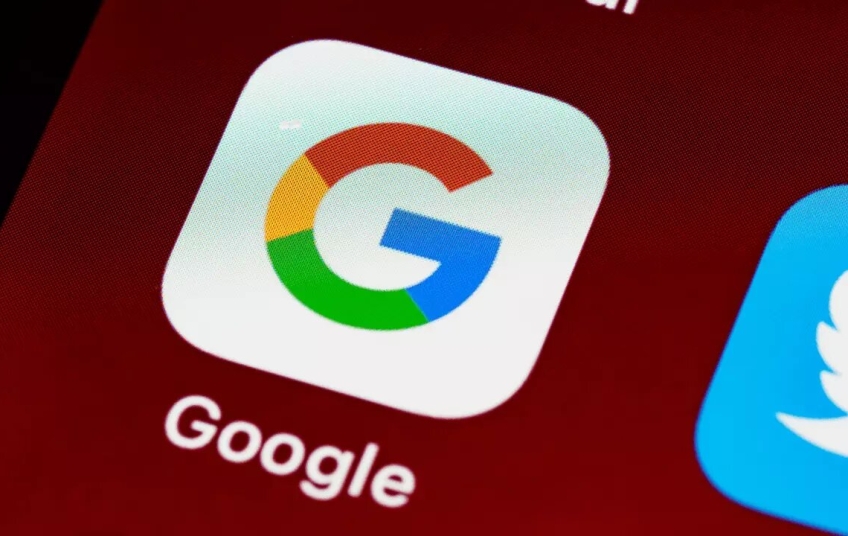Si estás acostumbrado a utilizar Google Chrome, probablemente te hayas encontrado ante esta situación en algún momento: has ido a descargar cualquier archivo en PDF y, al abrirlo, te ha dado error. Pero, ¿cuáles son los motivos y cómo podemos solucionarlo?
Google Chrome es uno de los navegadores más estables que podemos encontrar en el mercado. El buen funcionamiento que nos ofrece en el desempeño de la gran mayoría de las tareas es uno de los motivos por el que su cuota de mercado siempre permanece tan alta en comparación con el resto de sus principales competidores. Sin embargo, no por ello deja de tener errores a la hora de llevar a cabo ciertas tareas, como es el caso de la apertura de archivos en PDF.
Si bien es cierto que inicialmente esta acción no reviste de ninguna complejidad, la realidad es que es posible que en algunas ocasiones nos encontremos con la situación de que hemos realizado cualquier descarga de un documento y, acto seguido, no hemos podido proceder a abrirlo para consultar la información que se encuentra en él. Cuando esta situación ocurre, ¿cómo podemos solucionarlo?
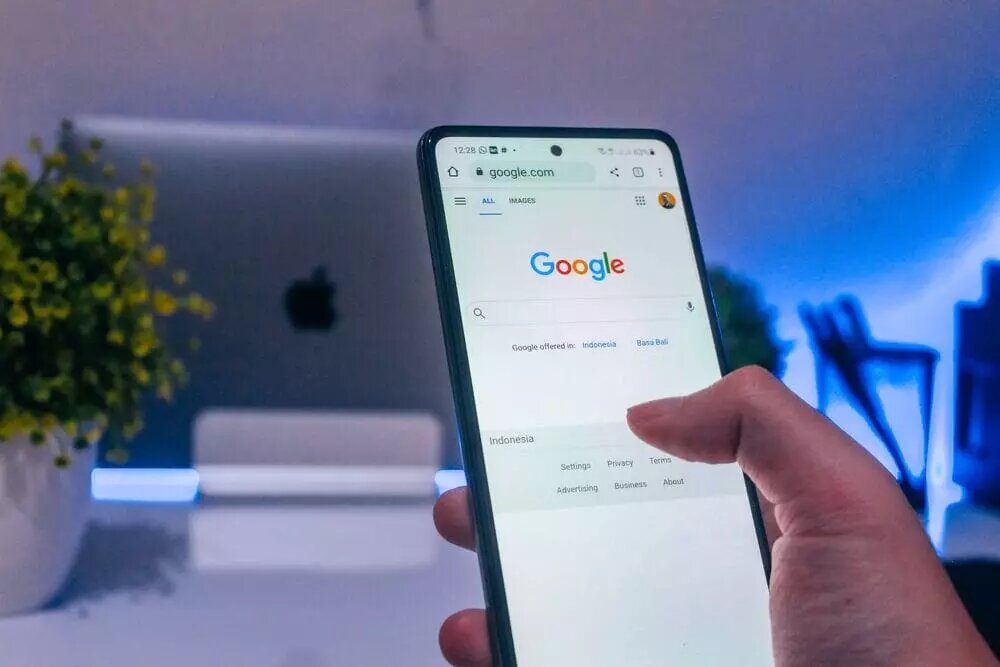
Habilita la opción
La mayoría de los errores relacionados con la irrupción de fallos cuando abrimos un documento en PDF tienen relación con que tenemos deshabilitado tal opción en el navegador. Activarla es muy sencillo y, para ello, debemos acudir a los ajustes de Google Chrome y pulsar sobre la pestaña que se encuentra en la parte izquierda “Privacidad y seguridad”.
Acto seguido, debemos acudir a “Configuración de sitios” y buscar “Permisos adicionales”. A continuación, debemos buscar “Permisos adicionales” y “Archivos PDF”. Cuando accedemos a esta función, tenemos que tener habilitada la opción de “Abrir archivos PDF en Google Chrome”.
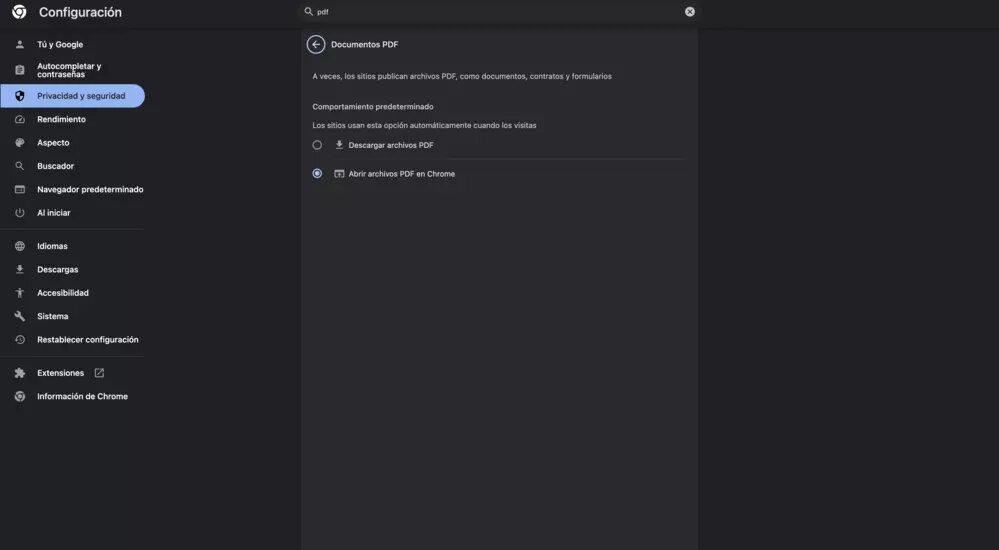
Comprueba tus extensiones
Pese a que actualmente no es tan habitual como antes, algunas extensiones continúan generando ciertas incompatibilidades a la hora de realizar ciertas tareas. Como, por ejemplo, cuando queremos abrir un documento en PDF desde Google Chrome. En este caso, la solución es muy sencilla.
Si hemos descargado alguna extensión recientemente, deberemos eliminar la misma y comprobar si podemos abrir el PDF sin ella. Si es posible, el problema lo encontraremos en la extensión en cuestión. Si no, nuestra recomendación es que vayamos deshabilitando todas las extensiones hasta que encontremos cuál es la que puede estar generando los errores.
Borra los datos de la caché
Otra de las soluciones pasa por borrar los datos de la caché. Es posible que el archivo generado pueda estar generando algún problema y tengamos que proceder a su borrado para restaurar el correcto funcionamiento de nuestro navegador. Esta acción requiere de unos pasos muy simples para poder subsanar el problema. Desde la misma opción de Privacidad y seguridad que hemos mencionado anteriormente, la primera opción que aparecerá en la pantalla es “Borrar historial de navegación”.
Para evitar tener que repetir este proceso, debemos seleccionar en el desplegable “Todo el tiempo” y marcar las casillas de “Cookies y datos del sitio”. De este modo, habremos eliminado todos los archivos temporales de nuestro navegador que puedan haber generado el error al que estamos haciendo mención.
Si ninguna de las tres opciones funciona, el último recurso que nos queda es el de restablecer la configuración por defecto de Google Chrome. Con esta acción, vamos a volver a configurar nuestro Google Chrome con los valores predeterminados y, una vez comprobemos que con ellos sí que podemos abrir los documentos en PDF; vamos a poder volver a configurarlo de nuevo a nuestro gusto.